Deseja exibir o número de meses de arquivo exibidos no WordPress?
Se você estiver blogando há anos, perceberá que sua lista de arquivos ficará muito longa.
Neste artigo, mostraremos a você como limitar o número de meses de arquivo exibidos no WordPress.
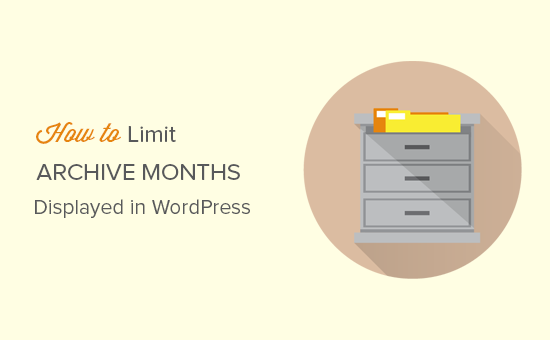
Tutorial em vídeo
Se você não gostar do vídeo ou precisar de mais instruções, continue lendo.
Método 1. Limitar o número de meses de arquivamento com o plug-in
Esse método é mais fácil e é recomendado para todos os usuários.
A primeira coisa que você precisa fazer é instalar e ativar o plug-in Collapsing Archives. Para obter mais detalhes, consulte nosso guia passo a passo sobre como instalar um plug-in do WordPress.
Após a ativação, você precisa visitar a página Appearance ” Widgets e adicionar o widget Collapsing Archives à sua barra lateral.
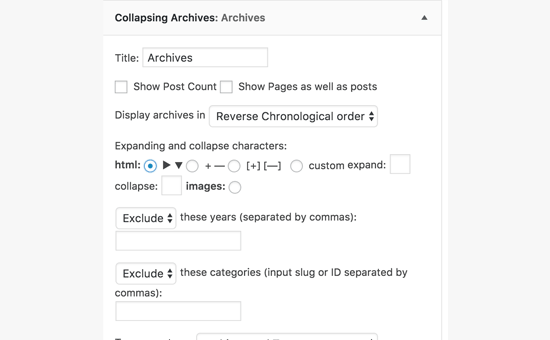
O menu do widget será expandido para mostrar suas configurações.
O widget Collapsing Archives usa JavaScript para recolher seus links de arquivos em links anuais recolhíveis. Seus usuários podem clicar nos anos para expandi-los e visualizar os arquivos mensais. Você pode até mesmo tornar os arquivos mensais recolhíveis e permitir que os usuários vejam os títulos das publicações embaixo deles.
Revise as configurações do widget de acordo com suas necessidades e, em seguida, clique no botão “Save” (Salvar) para armazenar suas configurações.
Agora você pode visitar seu site para ver o widget em ação.
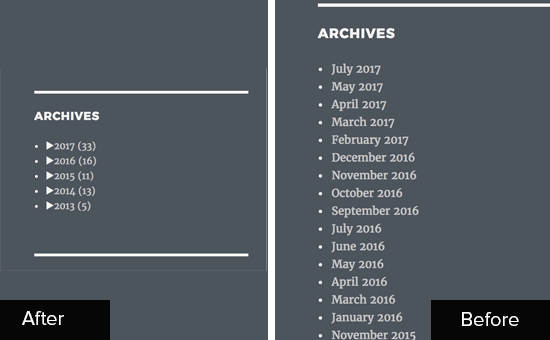
Método 2. Substituir arquivos padrão por arquivos compactos
Esse método oferece uma alternativa mais limpa para o widget de arquivos padrão, exibindo-os de forma mais compacta e apresentável.
Primeiro, você precisa instalar e ativar o plug-in Compact Archives. Para obter mais detalhes, consulte nosso guia passo a passo sobre como instalar um plug-in do WordPress.
Após a ativação, você precisa visitar a página Appearance ” Widgets e adicionar o widget “Compact Archives” à sua barra lateral.
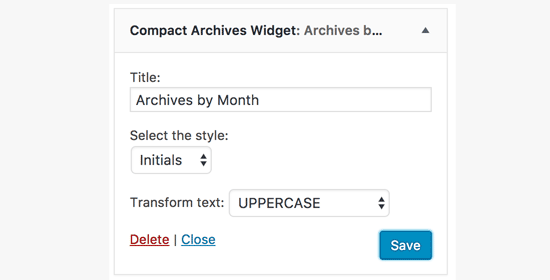
O plug-in Compact Archives vem em três estilos. Você pode escolher entre bloco, iniciais ou numérico.
Não se esqueça de clicar no botão “Save” (Salvar) para armazenar as configurações do widget.
Agora você pode visitar seu site para ver os arquivos compactos em ação.
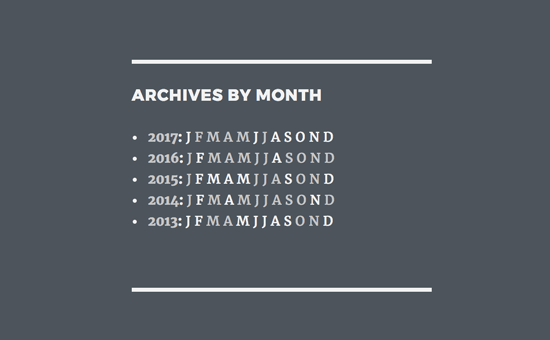
Você também pode usar o plug-in Compact Archives para criar uma página de arquivos personalizada em seu site.
Para obter mais detalhes, consulte nosso guia sobre como criar arquivos compactos no WordPress.
Método 3. Limitar manualmente o número de meses de arquivamento no WordPress
Esse método requer que você adicione código aos arquivos de tema do WordPress. Se você nunca fez isso antes, dê uma olhada no nosso guia sobre como copiar e colar código no WordPress.
Você precisará adicionar o seguinte código ao arquivo functions.php do seu tema ou a um plug-in de snippets de código.
// Function to get archives list with limited months
function wpb_limit_archives() {
$my_archives = wp_get_archives(array(
'type'=>'monthly',
'limit'=>6,
'echo'=>0
));
return $my_archives;
}
// Create a shortcode
add_shortcode('wpb_custom_archives', 'wpb_limit_archives');
// Enable shortcode execution in text widget
add_filter('widget_text', 'do_shortcode');
Recomendamos adicionar código usando o WPCode, o melhor plug-in de snippets de código do WordPress. Ele permite que você adicione códigos personalizados com segurança no WordPress, sem editar o arquivo functions.php.
A primeira coisa que você precisa fazer é instalar e ativar o plug-in gratuito do WPCode. Se precisar de ajuda, consulte este guia sobre como instalar um plug-in do WordPress.
Depois de ativar o plug-in, vá para Code Snippets ” + Add Snippet no painel do WordPress.
Em seguida, passe o mouse sobre a opção “Add Your Custom Code (New Snippet)” (Adicionar seu código personalizado (novo snippet)) e clique no botão “Use snippet” (Usar snippet).

A partir daqui, você pode adicionar um título para o snippet, que pode ser qualquer coisa que o ajude a lembrar para que serve o código.
Em seguida, cole o código acima na caixa “Code Preview” (Visualização de código) e selecione “PHP Snippet” como o tipo de código no menu suspenso.
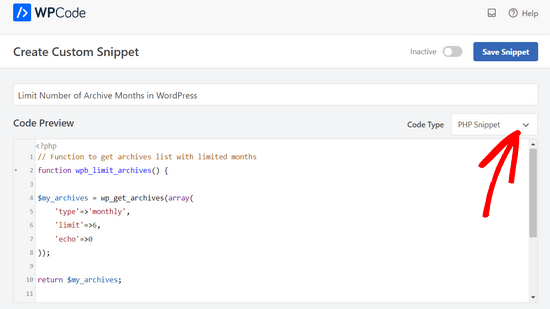
Depois disso, basta alternar a chave de “Inativo” para “Ativo” e clicar no botão “Salvar snippet”.

Esse código obtém a lista de arquivos e a limita apenas aos últimos 6 meses. Em seguida, ele cria um shortcode e ativa o shortcode em widgets de texto.
Agora você pode ir para a página Appearance ” Widgets e adicionar um widget “Text” à barra lateral. Alterne para o modo de texto e adicione seu shortcode da seguinte forma:
<ul>
[wpb_custom_archives]
</ul>
Não se esqueça de salvar as configurações do widget.
Agora você pode visitar seu site para ver sua lista de arquivos personalizados em ação.
Esperamos que este artigo tenha ajudado você a aprender como limitar o número de meses de arquivo exibidos no WordPress. Talvez você também queira ver nossa lista dos truques mais úteis para o arquivo de funções do WordPress e nossas escolhas de especialistas dos melhores construtores de páginas do WordPress do tipo arrastar e soltar.
Se você gostou deste artigo, inscreva-se em nosso canal do YouTube para receber tutoriais em vídeo sobre o WordPress. Você também pode nos encontrar no Twitter e no Facebook.





Syed Balkhi says
Hey WPBeginner readers,
Did you know you can win exciting prizes by commenting on WPBeginner?
Every month, our top blog commenters will win HUGE rewards, including premium WordPress plugin licenses and cash prizes.
You can get more details about the contest from here.
Start sharing your thoughts below to stand a chance to win!
Jenny says
I used this code and it worked perfectly.
But the problem is that whenever I select a month, it takes me to the homepage.
WPBeginner Support says
It would depend on the method you are using. If you are using a plugin then you would want to reach out using the plugin’s support forum
Administrador
kd says
hello, I would like to know how to remove the bullet points from the archive list.
Gaz says
Hi,
I would like to ask how can I show the amount of posts next to the month in the archive list in the footer?
Example:
May 2018 (5)
I put the above code on the site however I would like to show how many posts have been published each month as well.
Thanks
Gaz
Gaelyn says
Seems rather stupid to have to add plugins to stop something I didn’t ask for in the first place. How about just on/off. No reason to load all the archives.
Salvatore says
just add: ‘show_post_count’=>1 after ‘echo’=>0,
Stegemüller says
Hi there,
I simply love your site! I have been using WP for 10 years, but finally I am beginning to learn how to go backend and manipulate. Great fun and very useful.
To day I followed your advise about limiting the number of archives, and I used “Method 3. Manually Limit Number of Archive Months in WordPress” – It works great.
I just have one question: Is it possible to make the first letter a capital letter? I.e.: January not january, February not february and so on.
WPBeginner Support says
Hi Stegemüller,
By default, it should display month names starting with capital letter. If you are using WordPress in another language, then it is possible that localization files has month names in small letters. If you can confirm and report it, then translators would be able to fix that.
As a temporary fix you can use CSS. Wrap your shortcode around a div
<div class="capsfix">[wpb_custom_archives]</div>Then add this custom CSS:
.capsfix li {text-transform:capitalize;
}
Administrador